Cách tra cứu số tiền điện trên Zalo
Zalo nay đã được tích hợp tính năng tra cứu tiền điện trực tuyến mà không cần phải ra các trạm điện hay đợi tin nhắn từ trên tổng đài EVN gửi về điện thoại như trước đây.
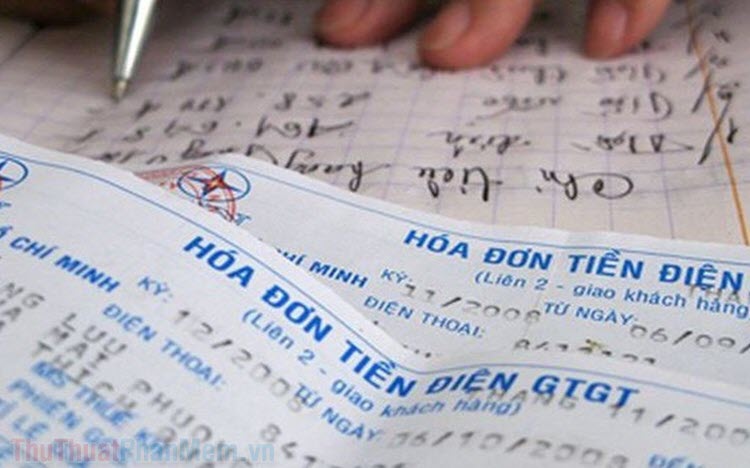
Bước 1: Bạn hãy mở ứng dụng Zalo trên điện thoại di động để sử dụng.
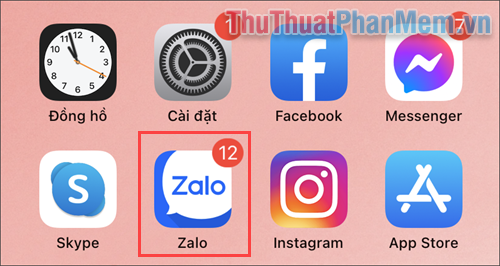
Bước 2: Sau đó, bạn hãy nhập “TCT Điện Lực” (1) vào trong thanh tìm kiếm và tìm đến Tổng công ty Điện Lực (2) khu vực mình đang sinh sống. Để sử dụng dịch vụ Zalo của TCT Điện Lực, bạn hãy nhấn Quan tâm (3) để bắt đầu kích hoạt.
Nếu như bạn chọn sai Công ty Điện Lực đang cung cấp điện cho nhà bạn thì sẽ không thể tra cứu được thông tin. Để biết cụ thể gia đình đang sử dụng Công ty Điện Lực nào bạn có thể dựa vào vị trí địa lý hoặc hóa đơn thanh toán kỳ trước.
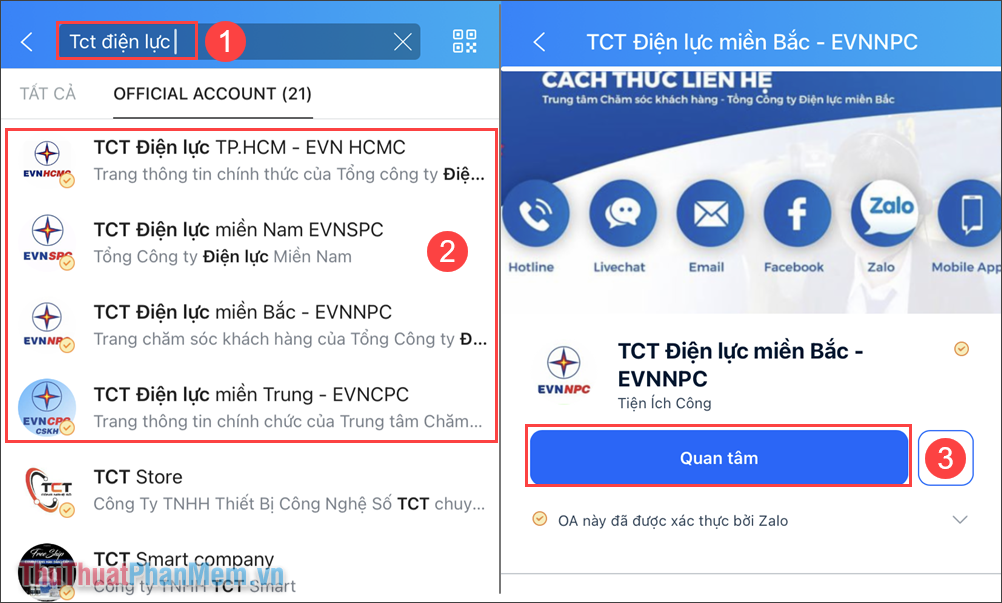
Bước 3: Khi bạn nhấn Quan tâm, EVN sẽ bắt đầu cung cấp dịch vụ cho bạn và bạn hãy chọn Đăng ký (1) => ĐK Thành viên (2) để tạo tài khoản lấy thông tin.
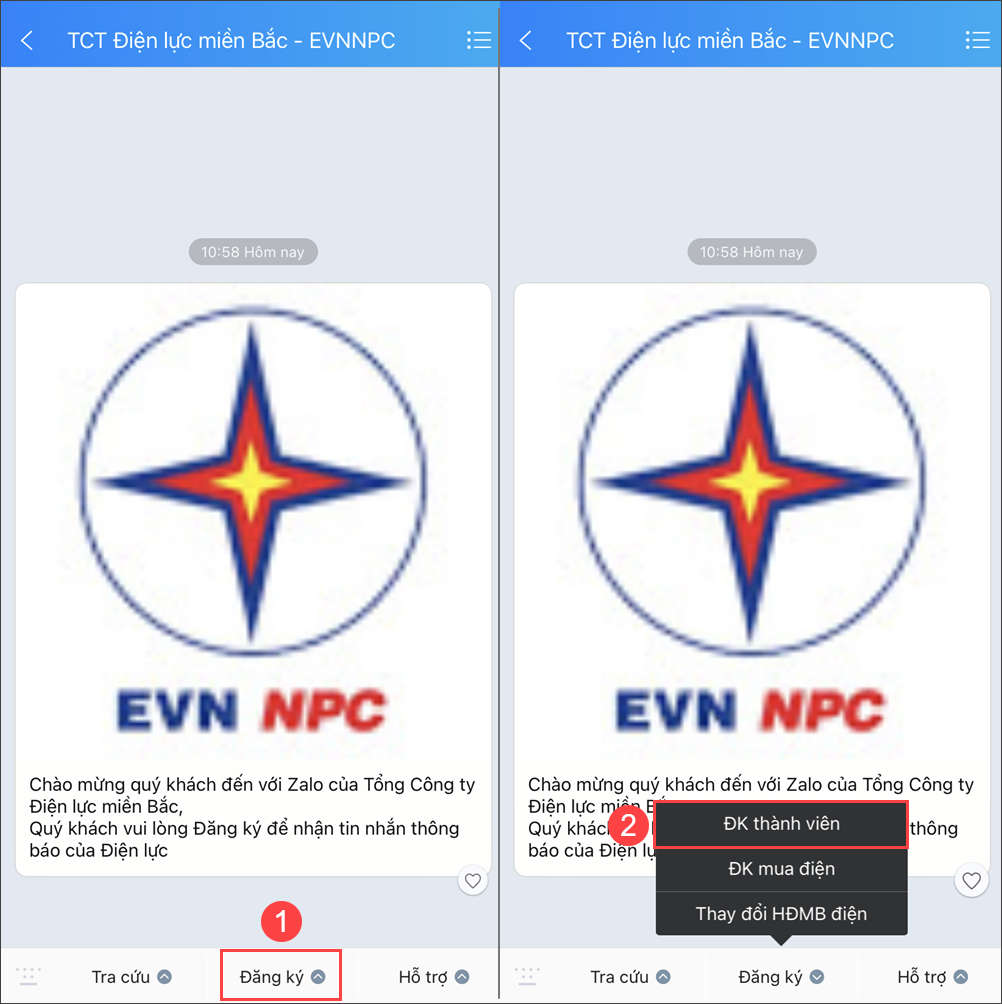
Bước 4: Để đăng ký thông tin trên EVN, bạn sẽ cần số điện thoại đăng ký trên hợp đồng điện lực hoặc số điện thoại nhận thông báo tiền điện hàng tháng. Bạn hãy nhập số điện thoại và nhấn Tra cứu để bắt đầu.
Vì đây là lần đầu sử dụng nên chắc chắn bạn sẽ không có tài khoản trên EVN, bạn chỉ cần nhấn Đăng ký tài khoản để bắt đầu sử dụng dịch vụ.
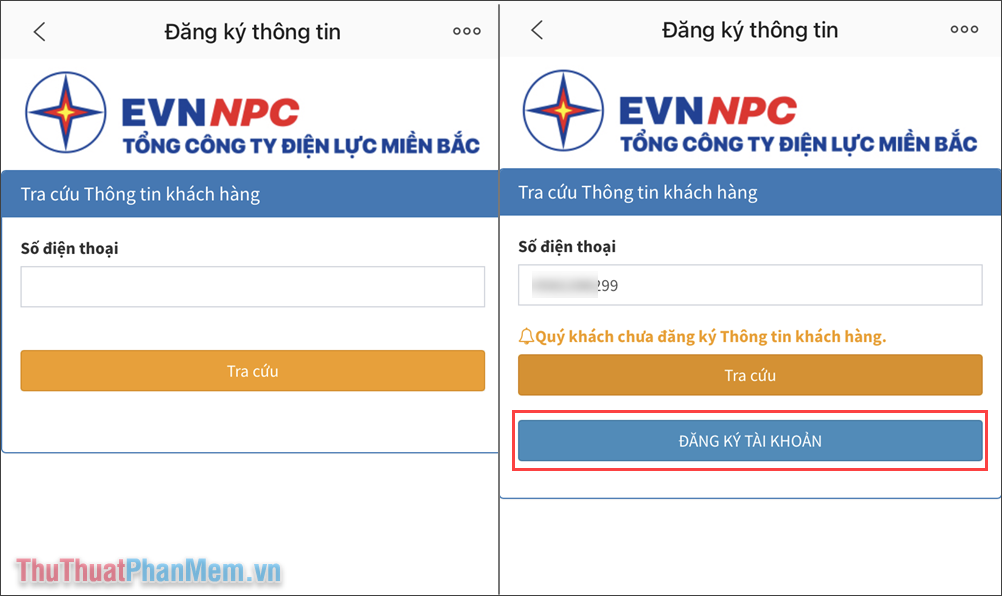
Bước 5: Để đăng ký tài khoản EVN, bạn chỉ cần duy nhất 02 thông tin chính là:
- Mã số hợp đồng
- Số điện thoại
Bạn hãy điền đầy đủ các thông tin theo yêu cầu đăng ký và chọn Xác nhận & Đăng ký để thực hiện tạo tài khoản.
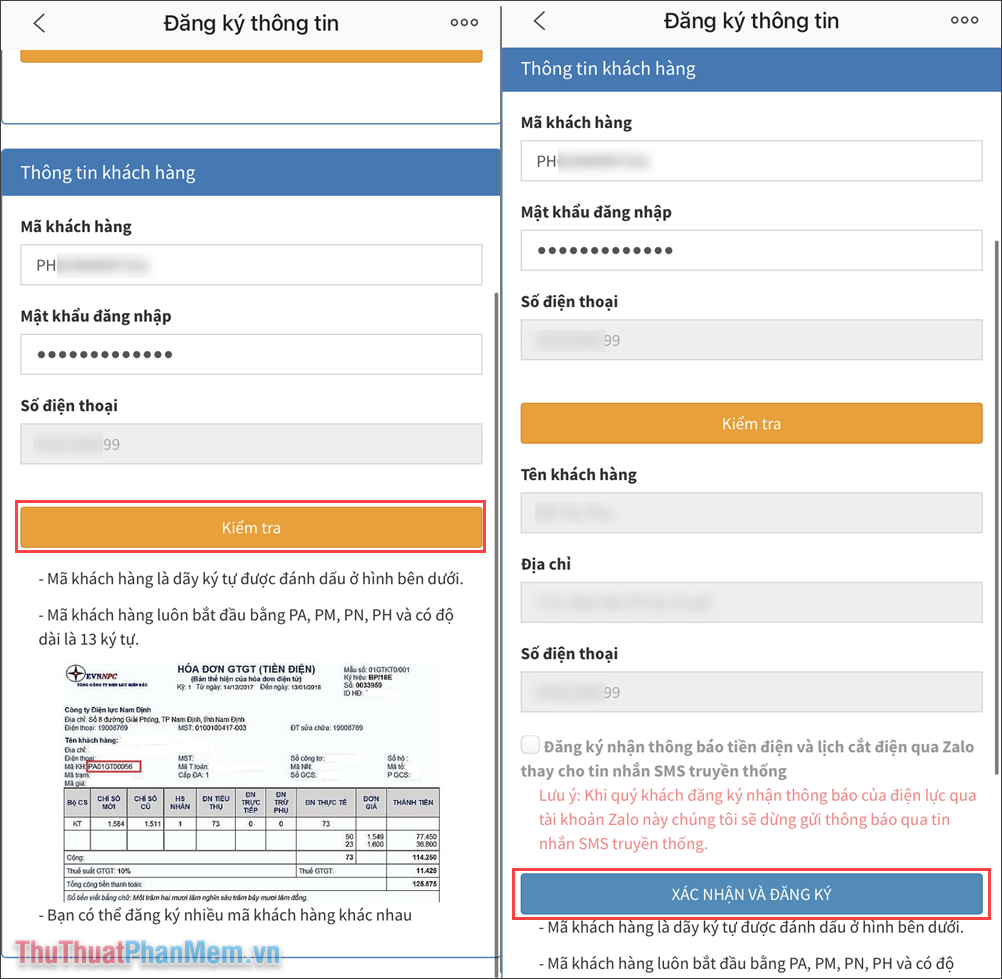
Bước 6: Khi bạn đã đăng ký tài khoản thành công, bạn hãy nhấn OK (1) và nhấn nút Quay về (2) để bắt đầu tra cứu tiền điện trên Zalo.
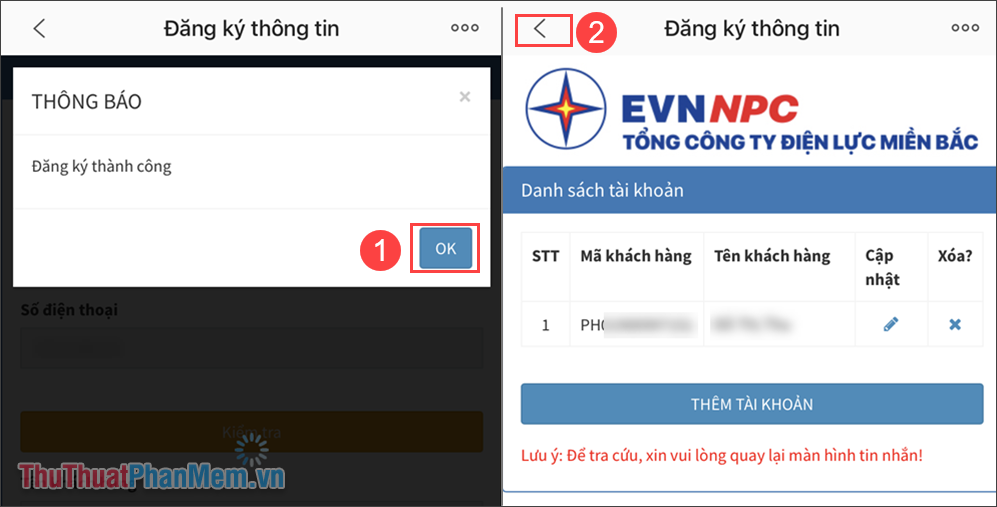
Bước 7: Để kiểm tra số điện/ tiền điện trên Zalo, bạn hãy chọn thẻ Tra cứu => Tiền điện để xem.
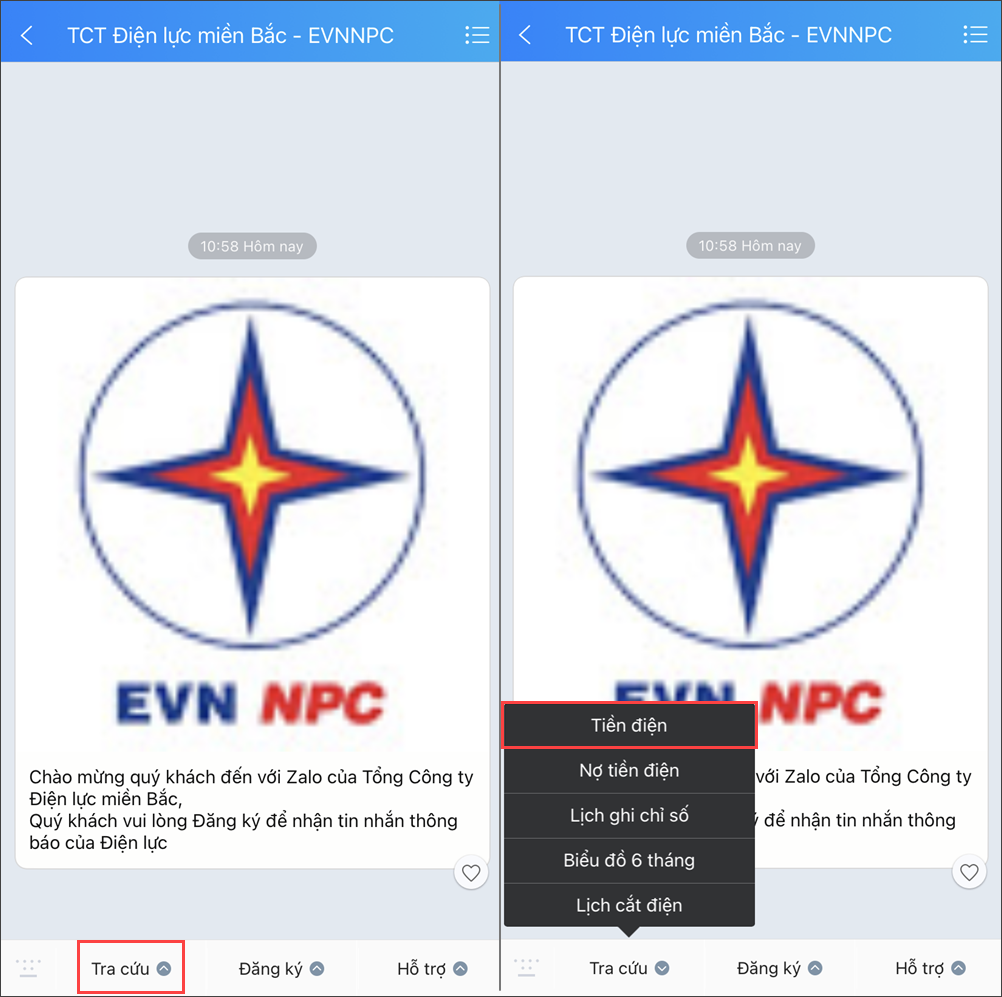
Bước 8: Mặc định trên Zalo sẽ thông báo tiền điện theo tháng hiện tại (1) và nếu bạn đã thanh toán thì sẽ không thể xem được chi tiết cụ thể.
Lúc này, bạn hãy mở bàn phím (2) và nhập tháng muốn kiểm tra số tiền điện, số điện cụ thể theo cú pháp (Tháng/ Năm – MM/YYYY) (3).
Như vậy, bạn sẽ dễ dàng biết được số tiền điện cần đóng trong tháng này và có được cả dữ liệu tiền điện của những tháng trước đó.
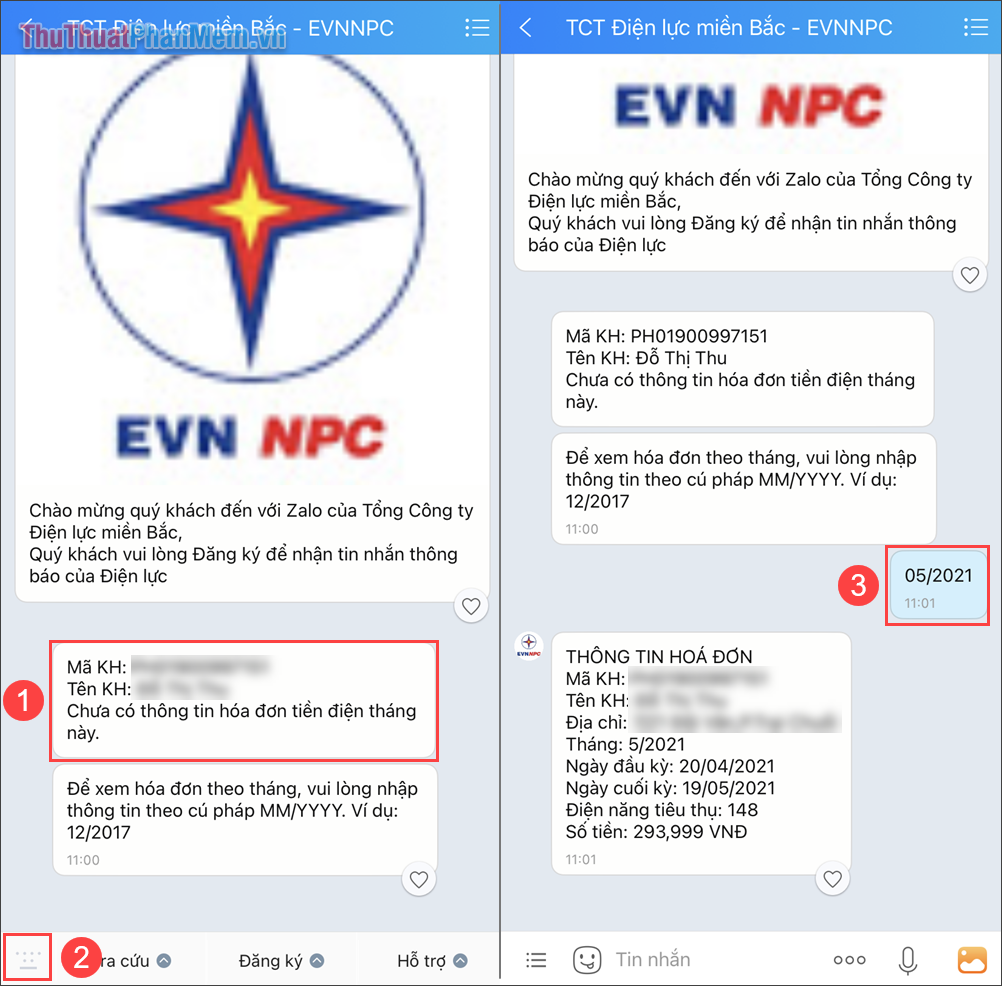
Trong bài viết này, Thủ thuật phần mềm đã hướng dẫn các bạn cách kiểm tra tiền điện, số điện trực tiếp trên Zalo. Chúc các bạn một ngày vui vẻ!






























